网上学习资料一大堆,但如果学到的知识不成体系,遇到问题时只是浅尝辄止,不再深入研究,那么很难做到真正的技术提升。
一个人可以走的很快,但一群人才能走的更远!不论你是正从事IT行业的老鸟或是对IT行业感兴趣的新人,都欢迎加入我们的的圈子(技术交流、学习资源、职场吐槽、大厂内推、面试辅导),让我们一起学习成长!
2.4.删除日志(只安装不启动这个文件有,但是文件是没有内容的)
rm -rf /var/log/mysqld.log
3.安装
3.1安装必选项(按照顺序,我是一次性安装的,和分开安装没啥区别,省事儿一点)
首先安装common
然后安装lib
接着安装client
最后安装server
rpm -ivh mysql-community-common-8.0.15-1.el7.x86_64.rpm mysql-community-libs-8.0.15-1.el7.x86_64.rpm mysql-community-client-8.0.15-1.el7.x86_64.rpm mysql-community-server-8.0.15-1.el7.x86_64.rpm
如果有报错
error: Failed dependencies:
perl(JSON) is needed by mysql-community-test-8.0.15-1.el7.x86_64
解决方案:
yum install perl.x86_64 perl-devel.x86_64 -y
yum install perl-JSON.noarch -y
3.2 安装非必选项(可不安装,按照顺序)
rpm -ivh mysql-community-libs-compat-8.0.15-1.el7.x86_64.rpm
rpm -ivh mysql-community-embedded-compat-8.0.15-1.el7.x86_64.rpm
rpm -ivh mysql-community-devel-8.0.15-1.el7.x86_64.rpm
rpm -ivh mysql-community-test-8.0.15-1.el7.x86_64.rpm
安装完成
4.启动
4.1启动mysql
sevice mysqld start
5.设置密码
不修改密码登录后是不能操作的
例如:
mysql> use mysql
ERROR 1820 (HY000): You must reset your password using ALTER USER statement before executing this statement.
修改密码有两种方式
1.利用生成的出手四化密码登录,然后修改
初始化密码在/var/log/mysqld.log
例如:
2019-05-31T02:08:01.273665Z 0 [System] [MY-013169] [Server] /usr/sbin/mysqld (mysqld 8.0.15) initializing of server in progress as process 91249
2019-05-31T02:08:03.665256Z 5 [Note] [MY-010454] [Server] A temporary password is generated for root@localhost: j)n,?QEJu9ju
2019-05-31T02:08:05.810755Z 0 [System] [MY-013170] [Server] /usr/sbin/mysqld (mysqld 8.0.15) initializing of server has completed
2019-05-31T02:08:08.600324Z 0 [System] [MY-010116] [Server] /usr/sbin/mysqld (mysqld 8.0.15) starting as process 91400
2019-05-31T02:08:12.134663Z 0 [Warning] [MY-010068] [Server] CA certificate ca.pem is self signed.
2019-05-31T02:08:12.221291Z 0 [System] [MY-010931] [Server] /usr/sbin/mysqld: ready for connections. Version: ‘8.0.15’ socket: ‘/var/lib/mysql/mysql.sock’ port: 3306 MySQL Community Server - GPL.
2019-05-31T02:08:12.294986Z 0 [System] [MY-011323] [Server] X Plugin ready for connections. Socket: ‘/var/run/mysqld/mysqlx.sock’ bind-address: ‘::’ port: 33060
“j)n,?QEJu9ju”就是初始化的密码(不带前面的空格)
利用初始化密码登录
mysql -uroot -p初始化密码
修改密码
ALTER user ‘root’@‘localhost’ IDENTIFIED BY ‘Admin@123’
2.关闭密码登录,无密码登录后修改密码
vi /etc/my.cnf
添加skip-grant-tables(添加之后登陆不需要密码)
重启
sevice mysqld start
登陆
直接mysql -uroot -p
Enter
即可登录
登录后修改密码:
ALTER user ‘root’@‘localhost’ IDENTIFIED BY ‘Admin@123’
密码必须复杂,123456是设置不成的
6.开启远程访问
登录mysql
mysql -uroot -p修改后的密码
选择mysql数据库
use mysql
允许远程访问
update user set host = ‘%’ where user = ‘root’;
FLUSH PRIVILEGES;

7.设置开机启动mysql(我的机器不用添加就会开机自启,可能跟我之前已经设置低版本mysql开机自启有关,暂未验证)
systemctl enable mysqld
systemctl daemon-reload
ps:实际安装。安装时间=2019-05-29 18:57
系统:centos7
卸载
1.卸载软件
卸载非必须安装部分
rpm -e --nodeps mysql-community-libs-compat-8.0.15-1.el7.x86_64.rpm
rpm -e --nodeps mysql-community-embedded-compat-8.0.15-1.el7.x86_64.rpm
网上学习资料一大堆,但如果学到的知识不成体系,遇到问题时只是浅尝辄止,不再深入研究,那么很难做到真正的技术提升。
一个人可以走的很快,但一群人才能走的更远!不论你是正从事IT行业的老鸟或是对IT行业感兴趣的新人,都欢迎加入我们的的圈子(技术交流、学习资源、职场吐槽、大厂内推、面试辅导),让我们一起学习成长!
rpm -e --nodeps mysql-community-embedded-compat-8.0.15-1.el7.x86_64.rpm
网上学习资料一大堆,但如果学到的知识不成体系,遇到问题时只是浅尝辄止,不再深入研究,那么很难做到真正的技术提升。
一个人可以走的很快,但一群人才能走的更远!不论你是正从事IT行业的老鸟或是对IT行业感兴趣的新人,都欢迎加入我们的的圈子(技术交流、学习资源、职场吐槽、大厂内推、面试辅导),让我们一起学习成长!





















 527
527

 被折叠的 条评论
为什么被折叠?
被折叠的 条评论
为什么被折叠?








